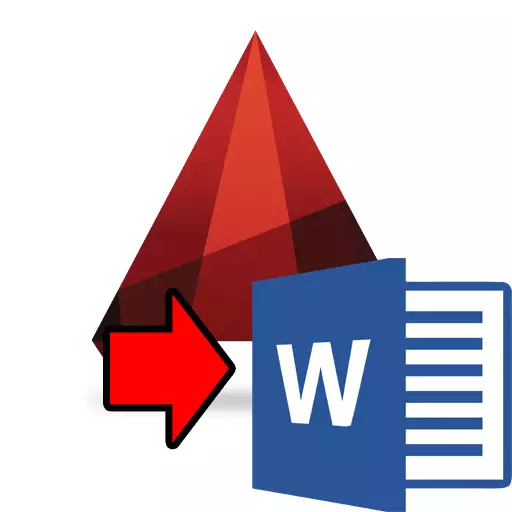
Κατά την κατάρτιση τεκμηρίωσης του έργου, υπάρχουν καταστάσεις όπου τα σχέδια που κατασκευάζονται στο κανάλι αυτόματου διαύλου πρέπει να μεταφερθούν σε ένα έγγραφο κειμένου, για παράδειγμα, σε μια επεξηγηματική σημείωση, που καταρτίζεται στη Microsoft Word. Πολύ βολικό, αν ένα αντικείμενο έχει σχεδιαστεί στην Autocada, ίσως όταν επεξεργάζεται ταυτόχρονα να αλλάξει στη λέξη.
Πώς να μεταφέρετε το έγγραφο από το AutoΚαρότητα στη λέξη, ας μιλήσουμε σε αυτό το άρθρο. Επιπλέον, εξετάστε τη δέσμευση των σχεδίων σε αυτά τα δύο προγράμματα.
Πώς να μεταφέρετε το σχέδιο από το AutoCAD στο Microsoft Word
Δείτε επίσης: Πώς να προσθέσετε κείμενο στο AutoCADΆνοιγμα ενός σχεδίου AutoCAD στο Microsoft Word. Αριθμός μεθόδου 1.
Εάν θέλετε να προσθέσετε γρήγορα ένα σχέδιο σε ένα πρόγραμμα επεξεργασίας κειμένου, χρησιμοποιήστε τη λειτουργία Time-In-Insert στο δρόμο.
1. Επιλέξτε τα απαραίτητα αντικείμενα στο γραφικό πεδίο και πατήστε "Ctrl + C".
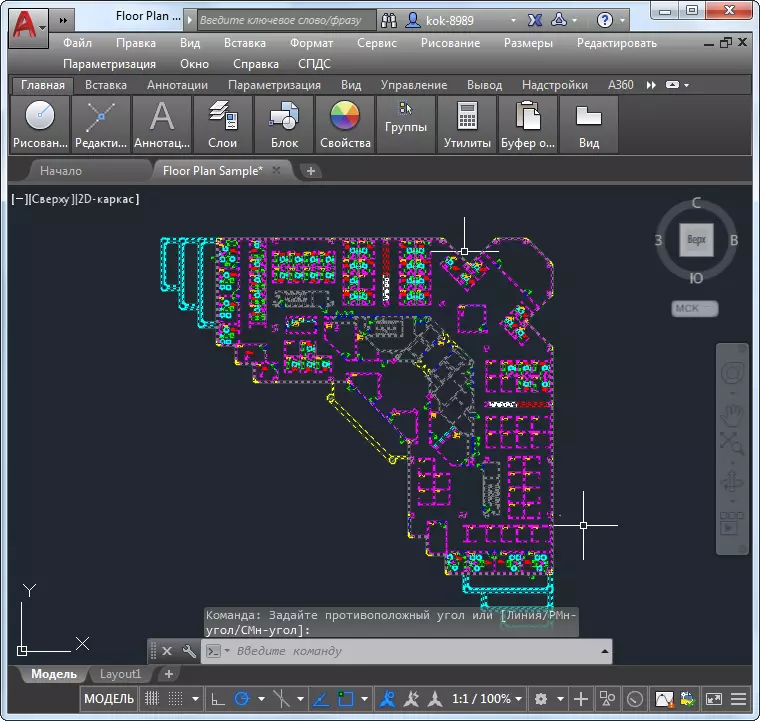
2. Ξεκινήστε το Microsoft Word. Τοποθετήστε το δρομέα όπου θα πρέπει να φιλοξενεί το σχέδιο. Πατήστε "CTRL + V"
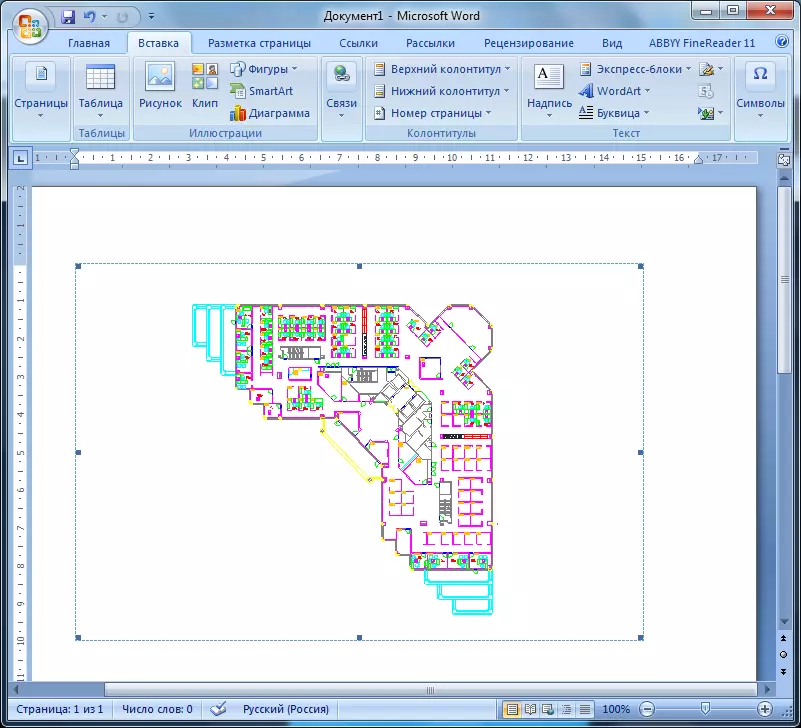
3. Το σχέδιο θα τοποθετηθεί σε ένα φύλλο ως ένθετο σχέδιο.
Αυτός είναι ο ευκολότερος και ταχύτερος τρόπος για να μεταφέρετε το σχέδιο από το AutoΚκαρδισμό σε λέξη. Έχει αρκετές αποχρώσεις:
- Όλες οι γραμμές σε έναν επεξεργαστή κειμένου θα έχουν ένα ελάχιστο πάχος.
- διπλό κλικ στην εικόνα στη λέξη θα σας επιτρέψει να μεταβείτε στη λειτουργία επεξεργασίας σχεδίασης χρησιμοποιώντας αυτόματο κανάλι. Αφού αποθηκεύσετε τις αλλαγές στο σχέδιο, θα εμφανιστούν αυτόματα στο Word.
- Οι αναλογίες των εικόνων μπορεί να αλλάξουν, οι οποίες μπορούν να οδηγήσουν σε στρεβλώσεις αντικειμένων που υπάρχουν εκεί.
Δείτε επίσης: Πώς να αποθηκεύσετε το σχέδιο PDF στο AutoCAD
Άνοιγμα ενός σχεδίου AutoCAD στο Microsoft Word. Αριθμός μεθόδου 2.
Τώρα ας προσπαθήσουμε να ανοίξουμε το σχέδιο στη λέξη έτσι ώστε το βάρος των γραμμών να διατηρηθεί.
1. Επιλέξτε τα απαραίτητα αντικείμενα (με διαφορετικά βάρη γραμμών) στο γραφικό πεδίο και πατήστε "Ctrl + C".
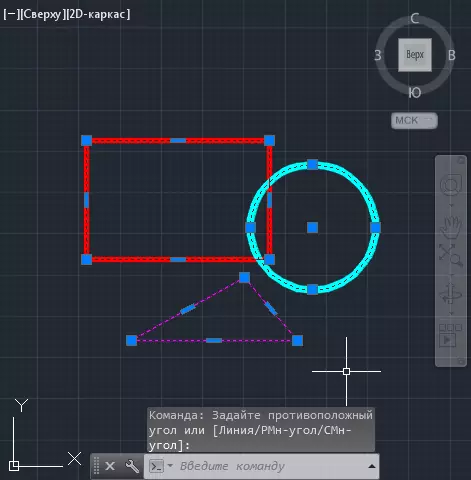
2. Ξεκινήστε το Microsoft Word. Στην καρτέλα Αρχική σελίδα, κάντε κλικ στο μεγάλο κουμπί "Επικόλληση". Επιλέξτε "Ειδικό ένθετο".
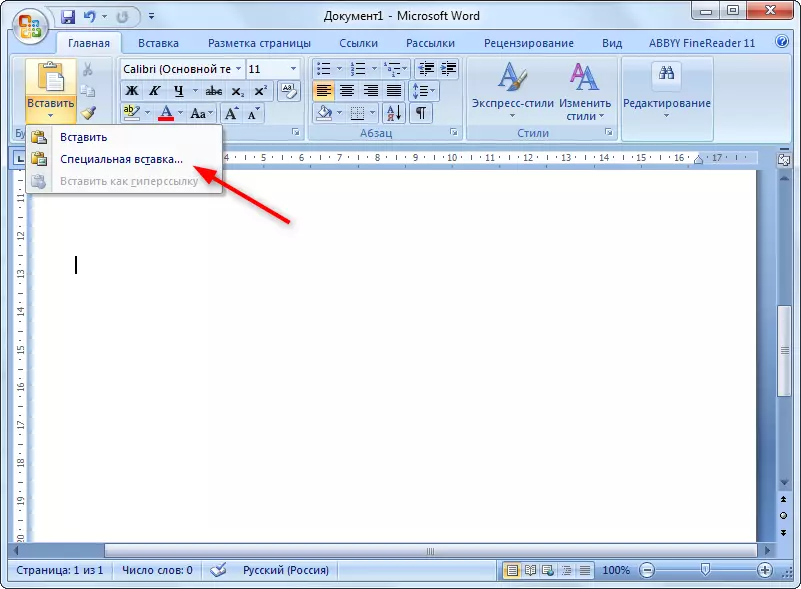
3. Στο παράθυρο Ειδικά Inserts που ανοίγει, κάντε κλικ στο "Σχήμα (Metapile Windows) και ελέγξτε το στοιχείο" Tie "έτσι ώστε το σχέδιο να ενημερωθεί στο Microsoft Word κατά την επεξεργασία στο AutoCAD. Κάντε κλικ στο OK.
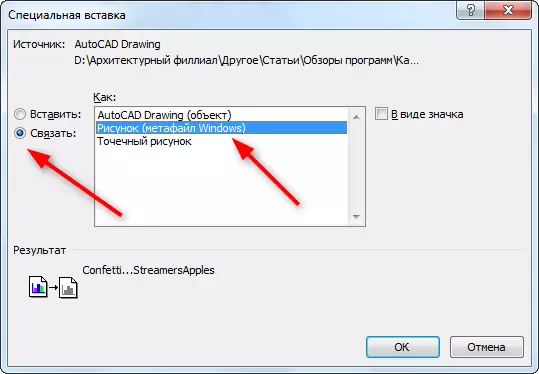
4. Το σχέδιο εμφανίστηκε στη λέξη με τα σημεία πηγής των γραμμών. Το πάχος που δεν υπερβαίνει τα 0,3 mm εμφανίζεται λεπτές.
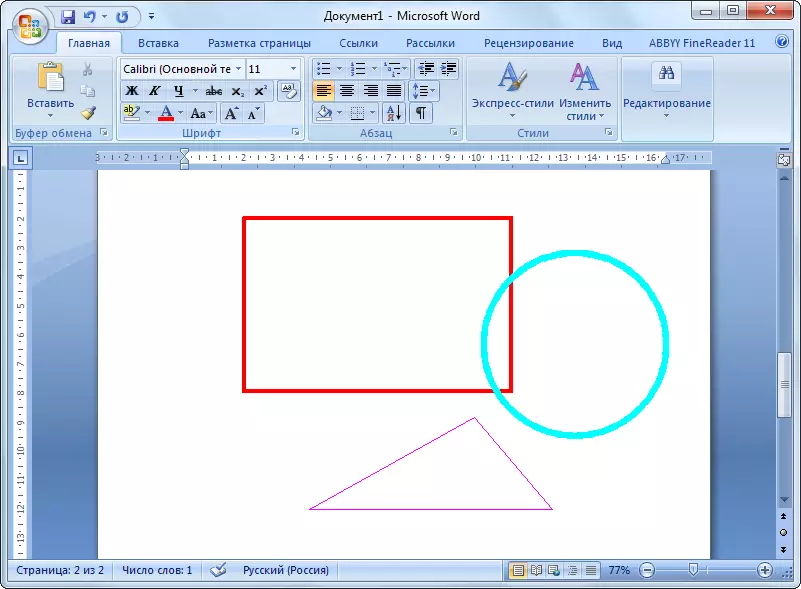
Σημείωση: Το σχέδιό σας στο Autocada πρέπει να διατηρηθεί για να "συνδεθεί" το στοιχείο είναι ενεργό.
Άλλα μαθήματα: Πώς να χρησιμοποιήσετε το AutoCAD
Έτσι, το σχέδιο μπορεί να μεταφερθεί από το Auto Channel σε Word. Στην περίπτωση αυτή, τα σχέδια σε αυτά τα προγράμματα θα συσχετιστούν και η εμφάνιση των γραμμών τους θα είναι σωστή.
